Cách chặn hoặc mở cổng trong tường lửa của Windows
Theo nhu cầu của mình, bạn có thể định cấu hình(configure Windows Firewall) cài đặt Tường lửa của Windows (chặn hoặc mở cổng trong Windows 10/8/7 ) và khôi phục mặc định nếu bạn không hài lòng với cài đặt Tường lửa mặc định của Windows(Windows Firewall) . Tuy nhiên, đối với điều này, bạn cần phải truy cập cài đặt nâng cao của tường lửa. Điều này rất đơn giản, chỉ cần mở bảng điều khiển và trong hộp tìm kiếm của nó, loại - Firewall . Sau đó, mở Tường lửa(Firewall) và nhấp vào liên kết 'Cài đặt nâng cao' của nó.
Chúng ta đã biết cách quản lý Tường lửa của Windows . Trong bài đăng này, chúng ta sẽ xem chi tiết cách chặn hoặc mở một cổng trong tường lửa Windows 10/8/7 .
Chặn cổng trong Tường lửa của Windows
Khi ở trong ' Cài đặt nâng cao ' của tường lửa (Advanced)Windows 8 , hãy nhấp vào liên kết Cài đặt nâng cao(Advanced) trong ngăn bên trái của hộp thoại tường lửa chính. Thao tác này sẽ hiển thị cửa sổ Tường lửa(Windows Firewall) của Windows với Bảo mật nâng cao(Advanced Security) .
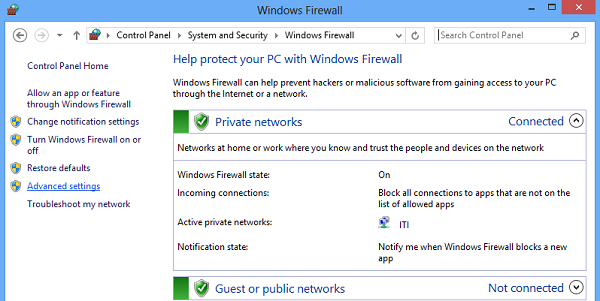
Bây giờ, nếu bạn thấy cửa sổ tường lửa hiển thị danh sách các quy tắc ở phía bên trái. Từ danh sách, chọn Quy tắc(Inbound Rules) đến để hiển thị phần quy tắc đến.
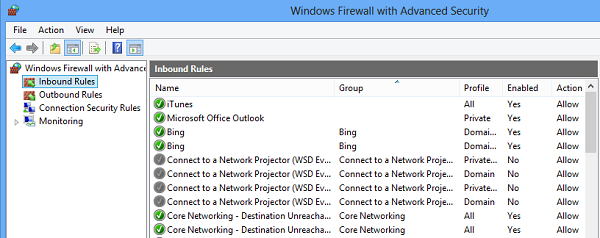
Sau đó, từ khung bên phải, hãy chọn tùy chọn 'Quy tắc mới'.

Làm như vậy sẽ mở cửa sổ 'Trình hướng dẫn quy tắc gửi đến mới'.
Từ đó, chọn 'Cổng' làm Loại Quy tắc(Rule Type) mới và nhấp vào Tiếp theo(Next) . Vì mục đích an toàn, tôi đã thử chặn cổng TCP . Nhấp(Click) vào Các(Specific) cổng cục bộ cụ thể. Sau đó, chọn một cổng như 80 như được hiển thị trong ảnh chụp màn hình bên dưới.
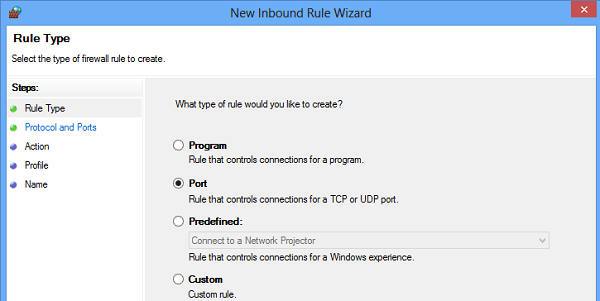
Nhấn Next để tiếp tục.
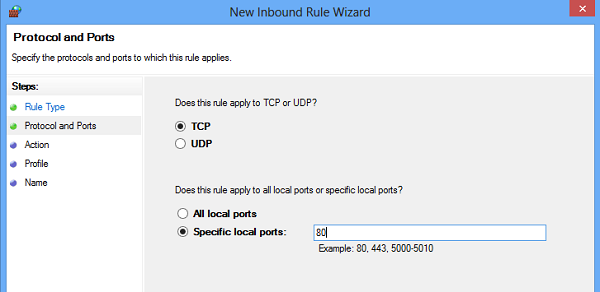
Tiếp theo(Next) , chọn ' Chặn(Block) kết nối' làm Hành động(Action) và nhấp vào Tiếp theo(Next) .
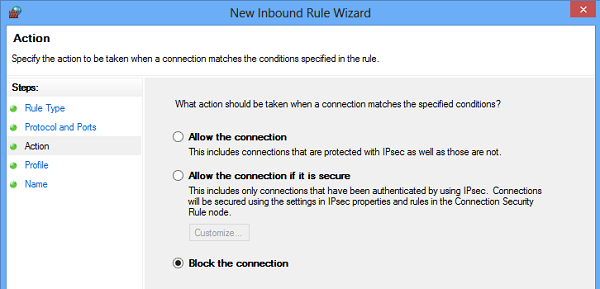
Sau đó, chọn tất cả các cấu hình có sẵn cho các loại kết nối khác nhau ( Miền(Domain) , Riêng tư(Private) và Công khai(Public) ) và nhấp vào Tiếp theo(Next) để tiếp tục.
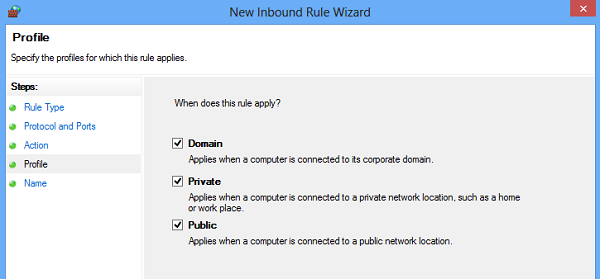
Đặt tên bạn chọn cho quy tắc mới. Tôi đã sử dụng 'chặn các cổng đáng ngờ'. Nếu muốn, bạn có thể thêm mô tả vào quy tắc mới. Tuy nhiên, bước này là tùy chọn.
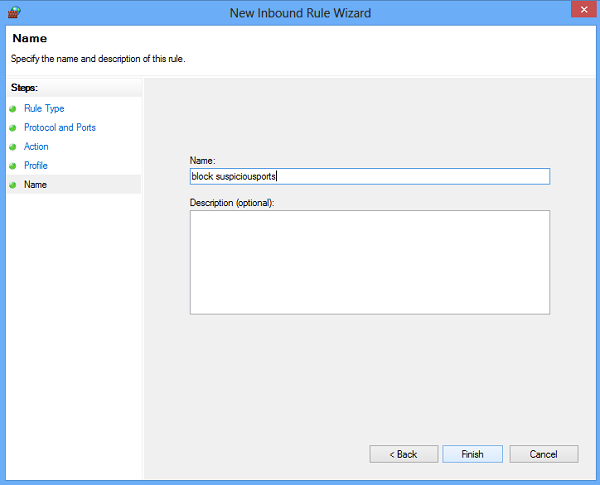
Cuối cùng, nhấp vào nút Hoàn(Finish) tất để định cấu hình cài đặt.
Liên quan(Related) : Cách kiểm tra Cổng nào đang mở(How to check what Ports are open) ?
Mở cổng trong Tường lửa của Windows
Đôi khi, bạn có thể cảm thấy cần phải mở một cổng trong tường lửa của Windows để cho phép một IP cụ thể giao tiếp với máy tính của bạn. Ví dụ, trong khi chơi trò chơi. Thủ tục mở một cổng ít nhiều vẫn giống nhau. Tất cả những gì bạn cần làm là làm theo hướng dẫn trong trình hướng dẫn Quy tắc Gửi đến Mới,(New Inbound Rule wizard,) chỉ định Cổng(Port) và chọn Cho phép kết nối(Allow the connection) .
That’s it!
Ứng dụng Quét cổng giống như Máy quét cổng miễn phí giúp bạn xác định các cổng đang mở và các dịch vụ có sẵn trên máy chủ mạng. Nó quét kỹ các cổng cụ thể cho một IP nhất định và tiết lộ các điểm truy cập dễ bị tấn công, do đó cho phép bạn bắt đầu hành động và đóng chúng trước những kẻ tấn công.
Bây giờ hãy đọc(Now read) - Cách chặn chương trình trong Tường lửa của Windows 10(How to block a program in the Firewall of Windows 10) .
Related posts
Allow or Block Apps thông qua Windows Firewall
Windows Firewall đang ngăn chặn hoặc chặn các kết nối với máy tính của bạn
Cách khôi phục hoặc đặt lại cài đặt Windows Firewall thành mặc định
Cách sử dụng Netsh Command để quản lý Windows Firewall
Cách cho phép Pings (ICMP Echo yêu cầu) đến Windows Firewall
Tường lửa của Bộ bảo vệ Windows với Bảo mật Nâng cao: Nó là gì? Làm thế nào để mở nó? bạn có thể làm gì với nó?
Khắc phục Không thể bật Tường lửa của Windows Mã lỗi 0x80070422
Block Unsupported Hardware Popup trong Windows Update
Fix Windows Firewall vấn đề trong Windows 10
Cách đặt lại cài đặt Tường lửa của Windows (4 phương pháp)
Bật hoặc Off Windows Defender Firewall Notifications trong Windows 10
Chặn các ứng dụng và trò chơi truy cập internet bằng Tường lửa của Bộ bảo vệ Windows
Windows Firewall service không bắt đầu bằng Windows 10
Firewall and Network Protection trong Windows 10 là gì và cách ẩn phần này
Cách chỉnh sửa danh sách các ứng dụng được phép trong Windows Defender Firewall (và chặn các ứng dụng khác)
ZoneAlarm Free Firewall cho Windows 10
Nhập khẩu, Export, Repair, Restore Default Firewall Policy trong Windows 10
Sửa Windows Firewall không thể thay đổi một số cài đặt của bạn Lỗi 0x80070424
Làm thế nào để Block and Unblock một Website trên Google Chrome
Bạn có cần tường lửa của bên thứ ba trên Mac và Windows không?
